我已经使用mac 好几年,一直以来都有习惯在离开电脑时手动让它进入睡眠状态,除了更为省电,同时也让Mac 休息。其实Mac在「能源管理器」就已经提供让电脑自动进入睡眠的时间设置选项,跟Windows 电源设置类似,使用者都可自订时间来关闭显示器与启动休眠,但你知道吗?Mac 还能依照你的使用习惯,指定时间自动开关机、重新开机、睡眠或唤醒,而且无须安装任何应用程序。
![如何让Mac自动开关机、唤醒、重新启动或进入睡眠状态? 图片[1]-如何让Mac自动开关机、唤醒、重新启动或进入睡眠状态?-菌](https://www.waodown.com/wp-content/uploads/2023/08/E5A682E4BD95E8AE93-Mac-E68E92E5AE9AE69982E99693E887AAE58B95E9968BE9979CE6A99FE38081E5969AE98692E38081E9878DE696B0E5959FE58B95E68896E980B2E585A5E79DA1E79CA0E78B80E6858BEFBC9Fhome-office-593382_640-300x200.jpg)
搜资源9全网8资源6一网4打尽-www点souziyuan点top我猜想许多Mac 使用者早已经知道这项功能,但还是决定写一下教程,来让有类似需要的朋友可以更方便、更节省时间,跟Windows 不同的是在Mac 上我们不用额外下载、安装任何软件,因为Mac 内置的程序就能完成你的要求。
设置教程
STEP 1:先点选一下Dock 上的「系统偏好设置」。
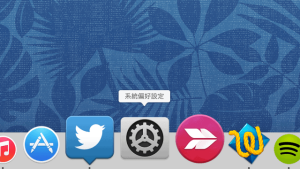
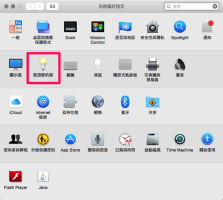
设置方式很简单,只要勾选你要排程执行的项目,然后选择频率(每天、平日、周末,或是一周里的其中一天),把时间设置一下就完成啦!
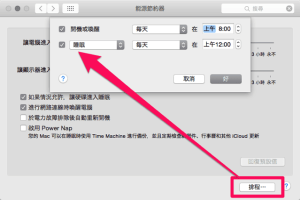
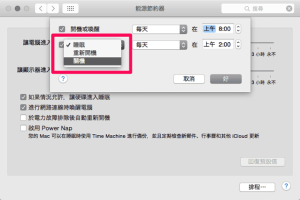
值得一试的理由
- Mac 内置功能,无须安装、下载任何软件
- 可设置自动关机、唤醒或开机时间
- 节约能源




本站提供的资源,都来自网络,版权争议与本站无关,所有内容及软件的文章仅限用于学习和研究目的。不得将上述内容用于商业或者非法用途,否则,一切后果请用户自负,我们不保证内容的长久可用性,通过使用本站内容随之而来的风险与本站无关,您必须在下载后的24个小时之内,从您的电脑/手机中彻底删除上述内容。如果您喜欢该程序,请支持正版软件,购买注册,得到更好的正版服务。侵删请致信邮箱souziyuan@outlook.com



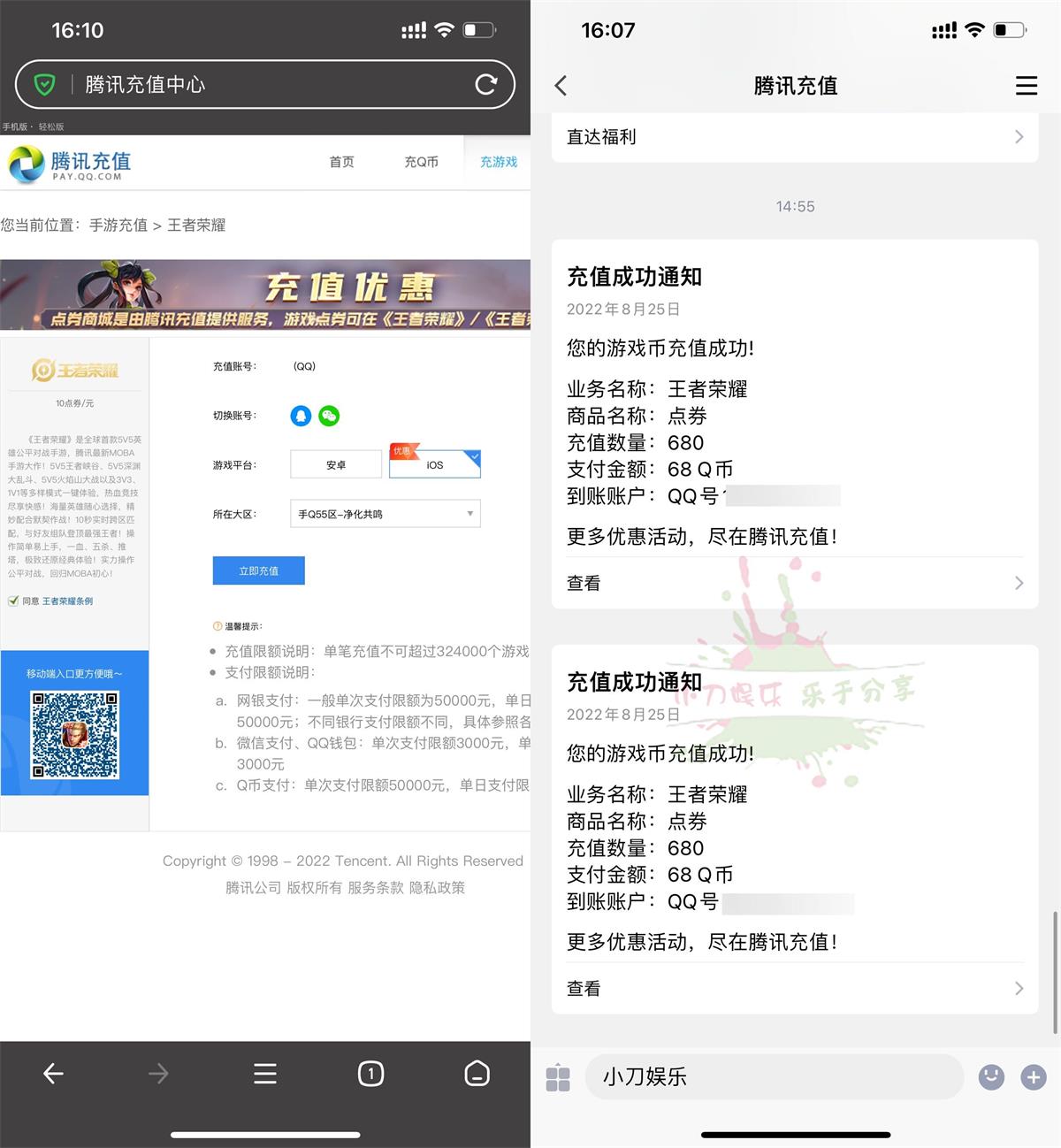
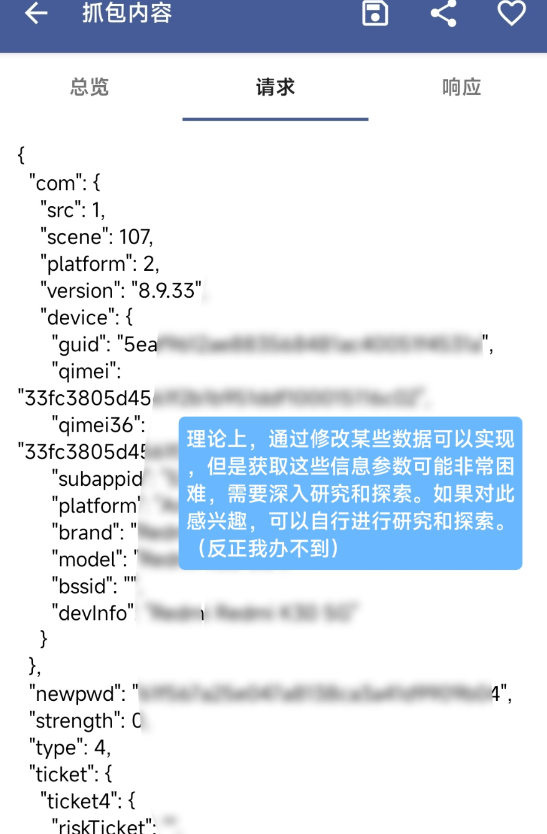


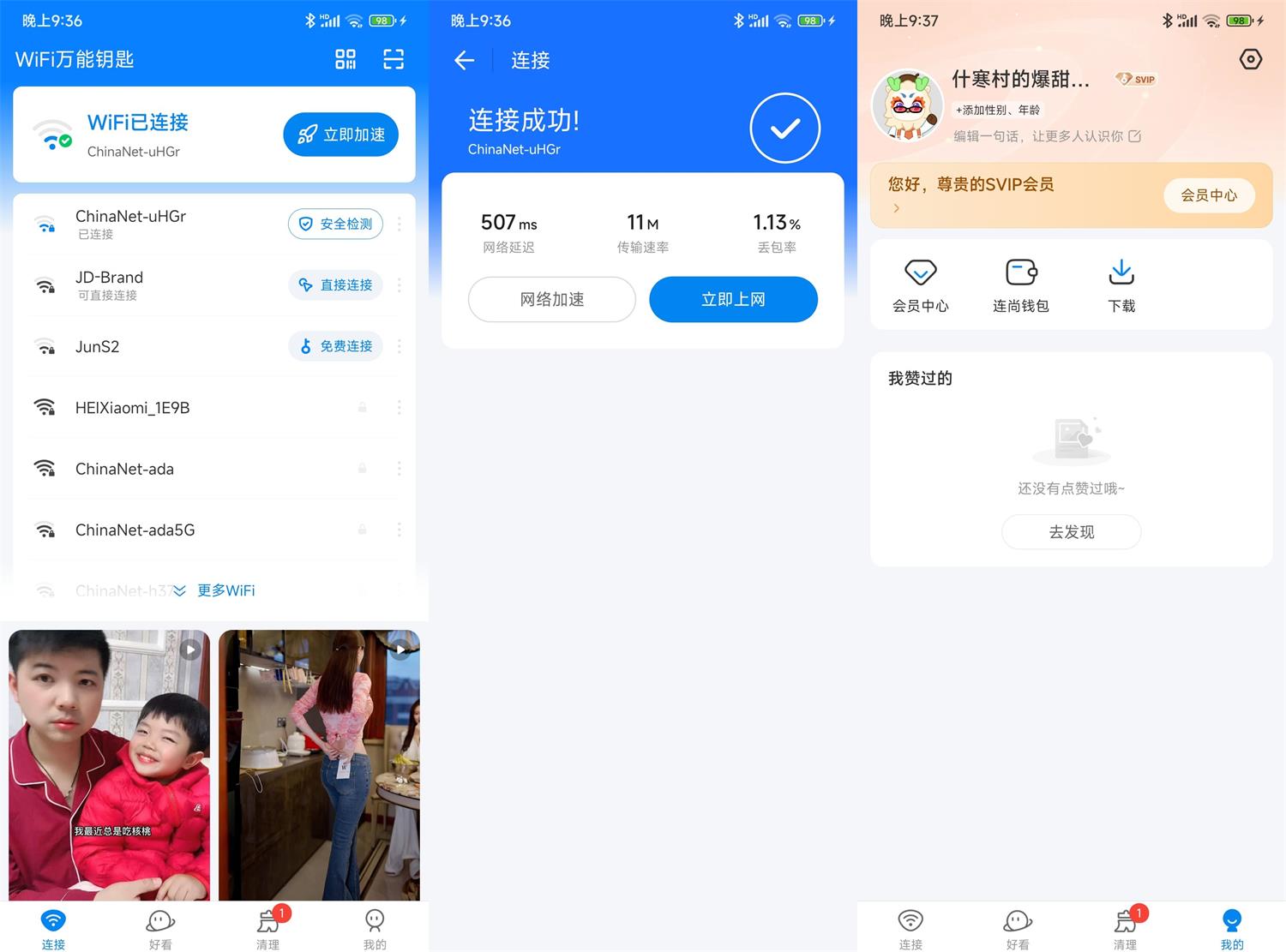
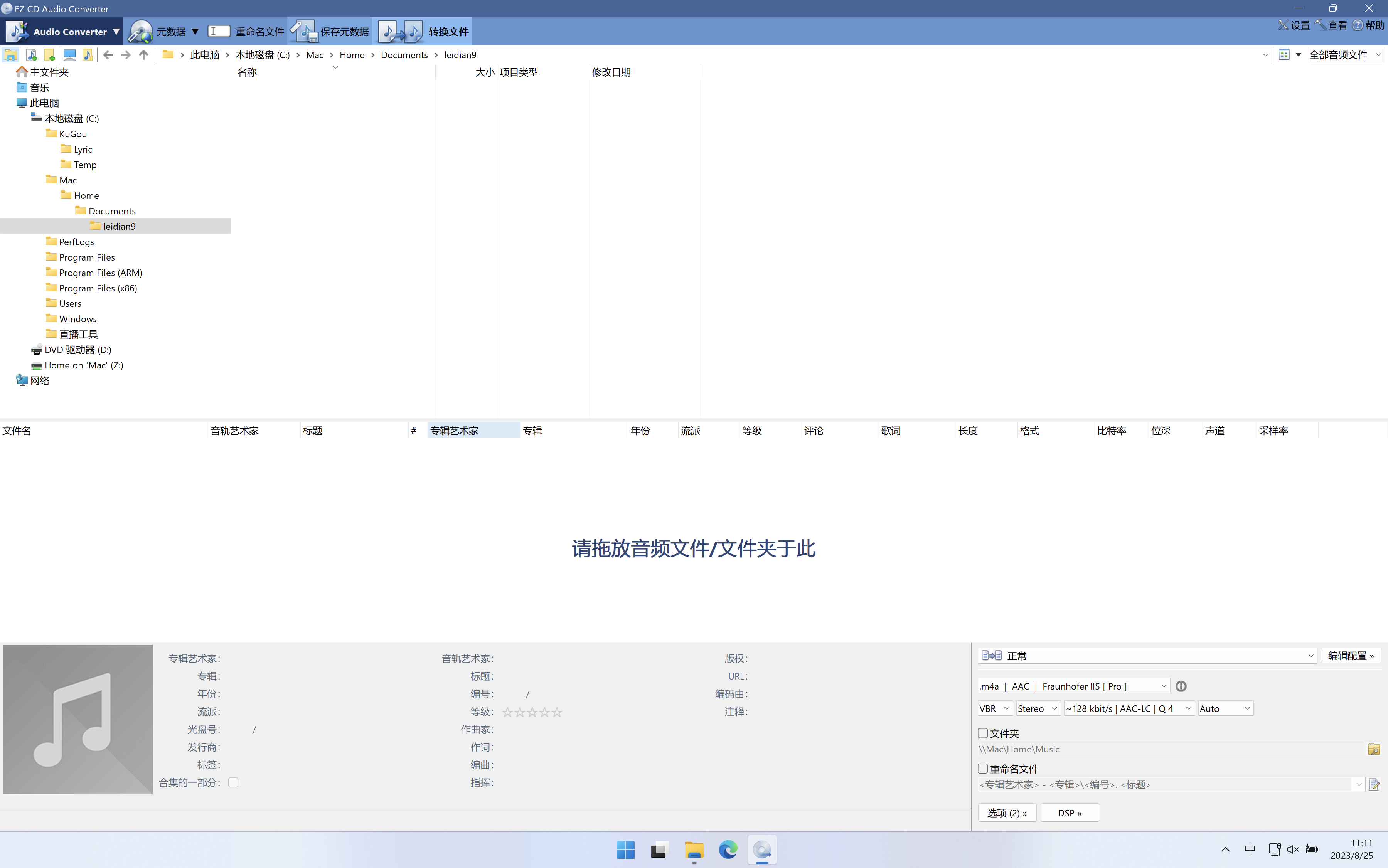

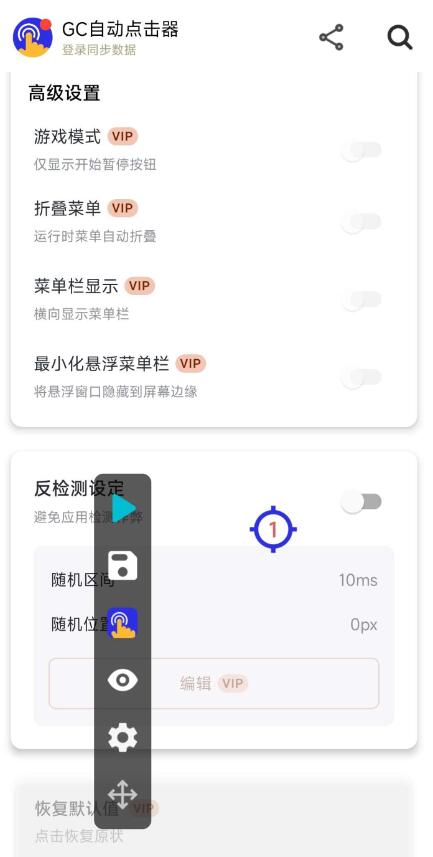
共有 0 条评论